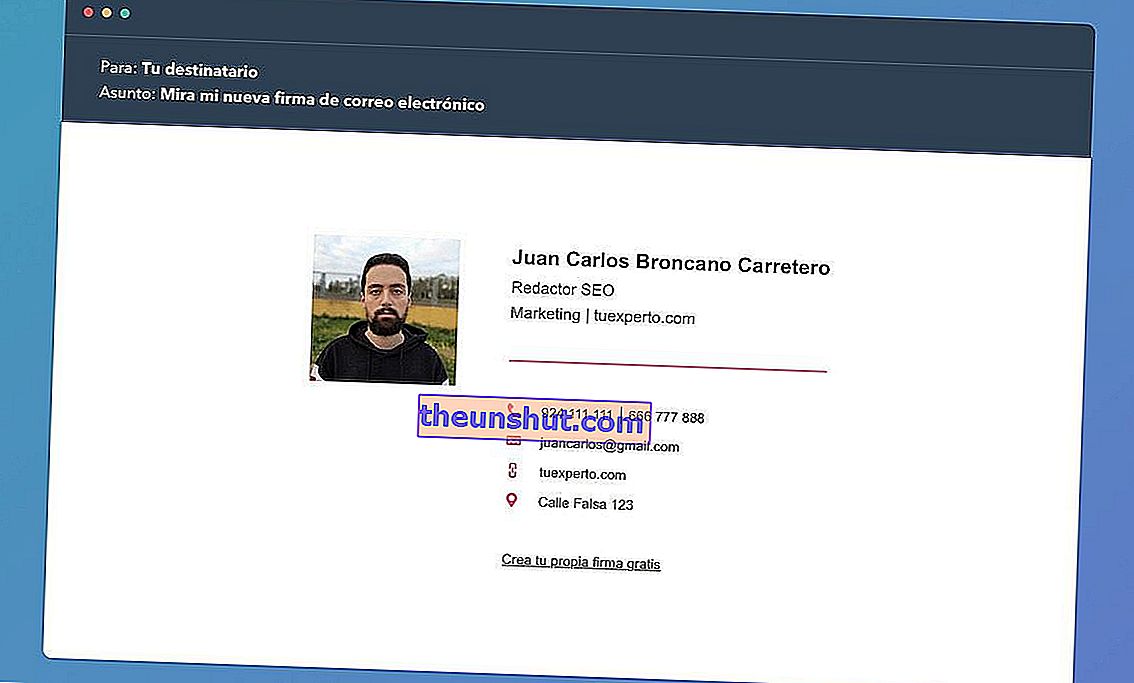
Egyéni aláírás létrehozása az Outlook vagy a Gmail beállításain keresztül már a múlté. Ma számos eszköz létezik, amelyek lehetővé teszik számunkra, hogy a korábbiakhoz képest sokkal vizuálisabb módon hozzunk létre aláírást az e-mailhez. Valójában nem szükséges HTML-szerkesztőkhöz folyamodnunk, hogy az aláírást kedvünkre szabhassuk .
Az interneten több tucat vizuális szerkesztő található, bár a legtöbb fizetett. Az interneten elérhető összes szerkesztő közül a Hubspot.es egyike azon kevés lehetőségeknek, amelyeket teljesen ingyen kínálnak. Az aláírás létrehozása ezen a weboldalon nagyon egyszerű, és nem fog több percet igénybe venni, mint alább láthatjuk.
10 Gmail-bővítmény, próbálja meg javítani a termelékenységet
Így hozhat létre ingyenes, személyre szabott e-mail aláírást
A Hubspot.es többfunkciós CRM-ként jelenik meg a piacon, több tucat funkcióval a vállalatok számára. Funkciói között a platform rendelkezik egy online szerkesztővel, személyre szabott aláírásokkal az e-mailhez , több előre definiált sablonnal.
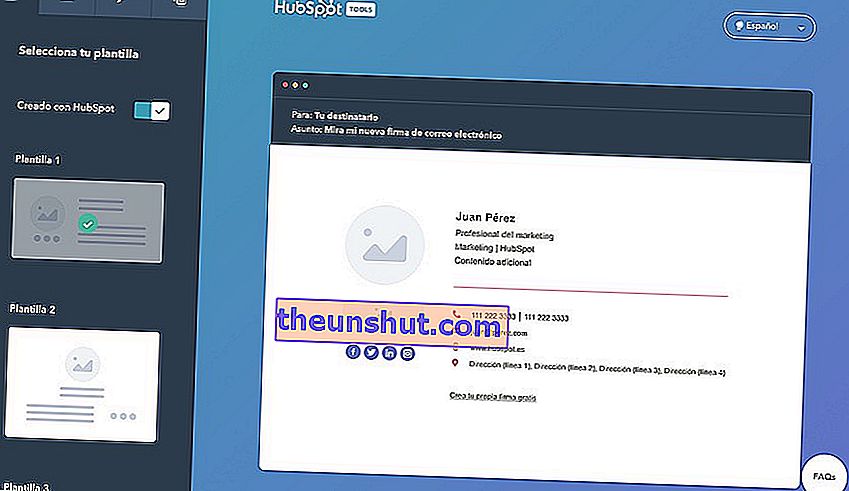
Miután eljutottunk az internetre, a szerkesztő összesen 6 sablont mutat be, amelyeket ízlés szerint kiválaszthatunk. Miután kiválasztotta az elérhető sablonok egyikét, csak annyit kell tennie, hogy hozzáfér az egyes szakaszokhoz, hogy szerkessze az egyes szövegdobozokban található információkat.
Az oldal lehetővé teszi számunkra az utó- és vezetéknevek, beosztás, részleg, cégnév, irodai telefonszám, személyes mobiltelefonszám, webhely URL-cím, céges postacím szerkesztését. e a profilunkhoz társított közösségi hálózatok (Facebook, Linkedin, Twitter, Instagram ...). Ez lehetővé teszi számunkra, hogy egyéni szövegmezőt adjunk bármilyen típusú független információ hozzáadásához.
Az összes hozzáadott információval a következő lépés az aláírás megjelenésének konfigurálása lesz . Ezen a szakaszon belül a szerkesztő lehetővé teszi számunkra a különböző vizuális elemek (ikonok, betűk, elválasztók…) színeinek, valamint a betűtípus és a szöveg méretének szerkesztését. Az utolsó lépés egy vagy több fénykép megadása a névjegykártya kitöltéséhez, amely lehet üzleti embléma vagy személyes kép. Sajnos az elemek helyzetét nem tudjuk megváltoztatni.
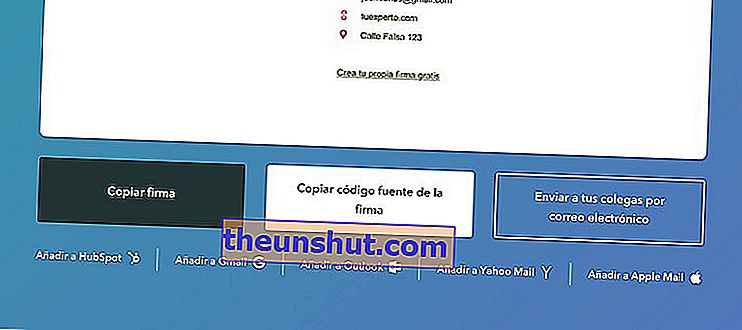
Miután az aláírást tetszés szerint konfiguráltuk, az Aláírás létrehozása gombra kattintva exportálhatjuk. Az internet automatikusan különböző gombokat jelenít meg nekünk, amelyek lehetővé teszik az aláírás forráskódjának exportálását, hogy hozzáadjuk azt a különböző e-mail kliensekhez (Gmail, Outlook ...).
Hogyan adhatjuk hozzá az aláírást az e-mailünkhöz
Az egyedi aláírás hozzáadása az e-mail kliensünkhöz nagyon egyszerű. A Gmailben és az Outlookban ez a folyamat nagyjából hasonló.
A kliensen belül a jobb felső sarokban megjelenő fogaskerékre kattintunk . Ezután rákattintunk a Beállítások (vagy az összes beállítás megtekintése az Outlookban), végül pedig az Aláírás (vagy az Írás és válasz az Outlookban) elemre.
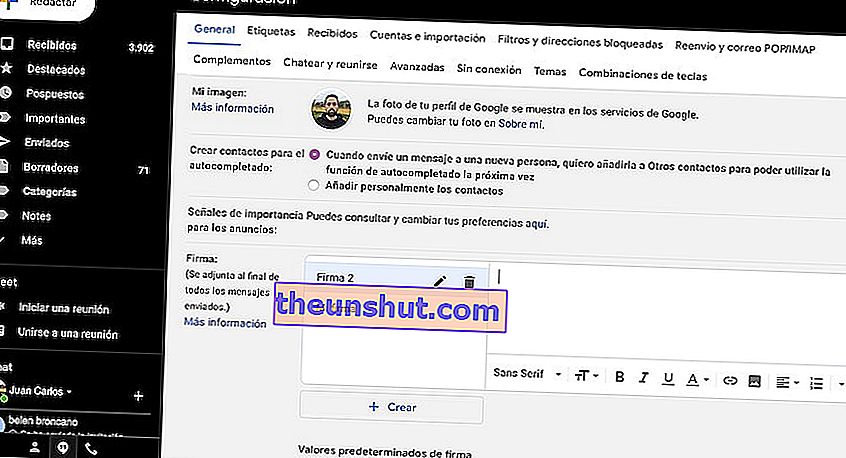
A Gmailben különféle aláírásokat hozhatunk létre és kezelhetünk egyszerre.
Most csak be kell illesztenünk a web által generált HTML kódot. A sablon felülete, amelyet korábban létrehoztunk a Hubspot segítségével, automatikusan megjelenik. Ellenkező esetben jobb gombbal kell kattintanunk a mezőre, és ki kell választanunk a Beillesztés HTML formátumba lehetőséget .
